컴퓨터 시스템 오류 문제를 해결하기 위해 시스템을 복원해야 하는 경우가 있습니다. win7 시스템을 복원하기 위해 시스템 보호를 켜는 방법을 알려드리겠습니다.
1. 컴퓨터를 켜고 시작 메뉴를 클릭한 다음 제어판을 클릭하여 win7 시스템 제어판의 기본 인터페이스로 들어갑니다.
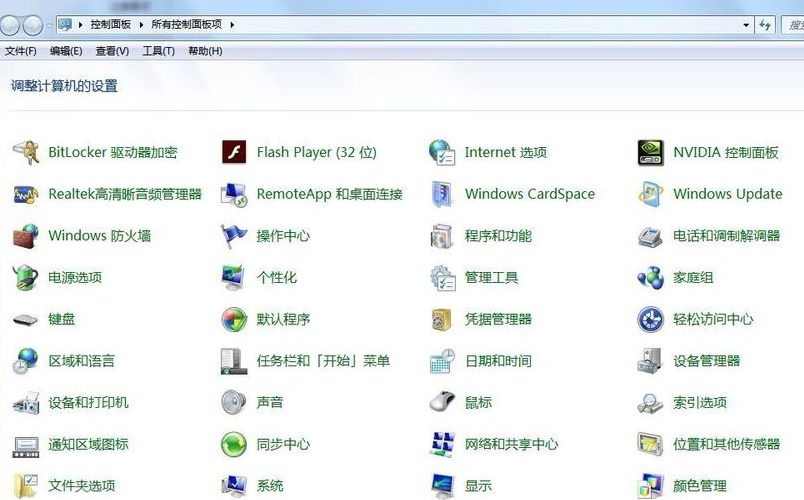
2. [시스템]을 클릭하여 win7 시스템의 기본 시스템 설정 인터페이스로 들어갑니다.
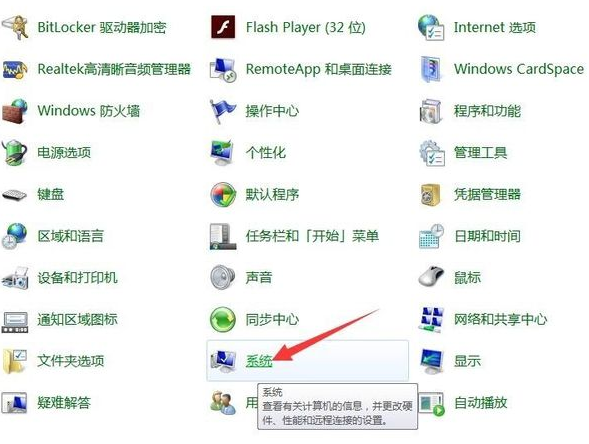
3. 오른쪽 하단의 [설정 변경]을 클릭하여 win7 시스템 속성 설정의 기본 인터페이스로 들어갑니다.
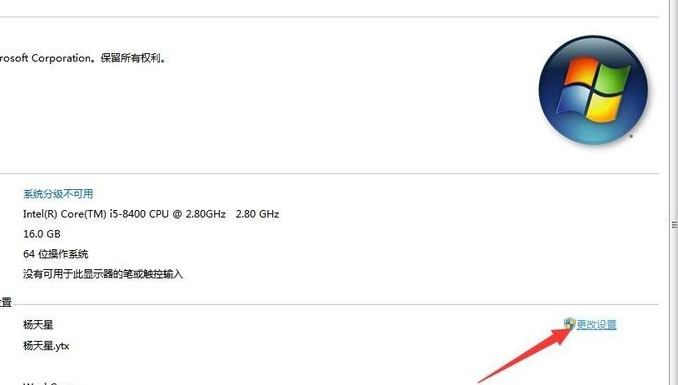
4. 상단 탭의 [시스템 보호]를 클릭하여 win7 시스템 속성 설정 및 시스템 보호 설정의 기본 인터페이스로 들어갑니다.
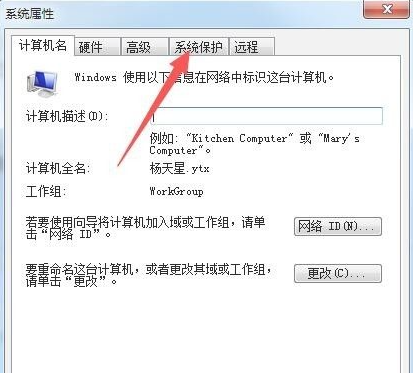
5. 보호 설정 열에서 시스템 디스크(일반적으로 기본값은 C 드라이브)를 클릭하여 선택합니다. 이때 보호 상태가 닫혀 있는 것을 확인합니다. win7 시스템 보호 시스템 메인 인터페이스로 들어갑니다.
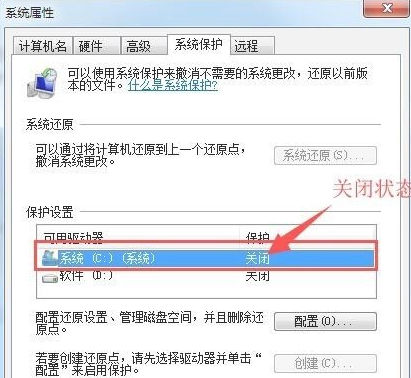
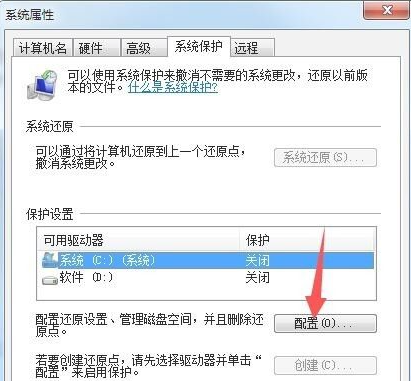
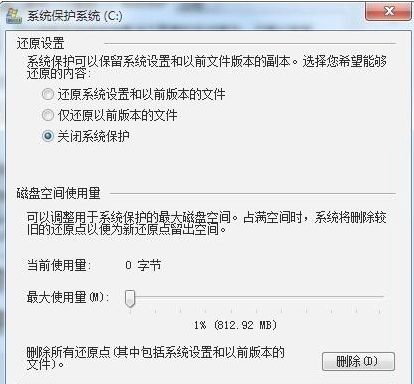
6. 복원 설정 항목에서 [시스템 보호 끄기]를 [이전 버전의 시스템 설정 및 파일 복원]으로 변경하고, 아래에서 공개 시스템 보호에 필요한 디스크 공간을 설정하세요. 완료 후 오른쪽 하단에 있는 적용 및 확인 버튼을 클릭하면 win7 시스템 속성, 시스템 보호 설정의 기본 인터페이스로 돌아가며 이때 시스템 디스크의 보호 상태(일반적으로 기본값)가 표시됩니다. c 드라이브)가 열린 상태로 변경되었습니다. 이제 win7 시스템에서 시스템 보호를 켜는 작업이 완료되었습니다.
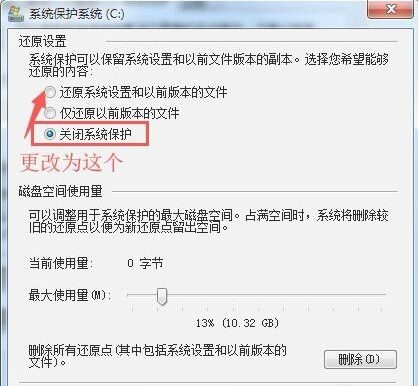
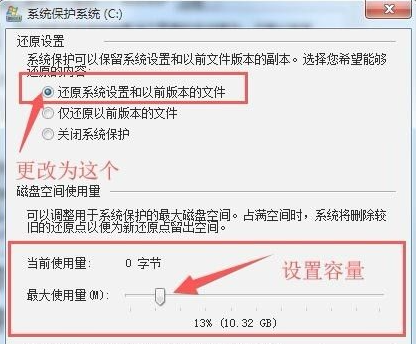
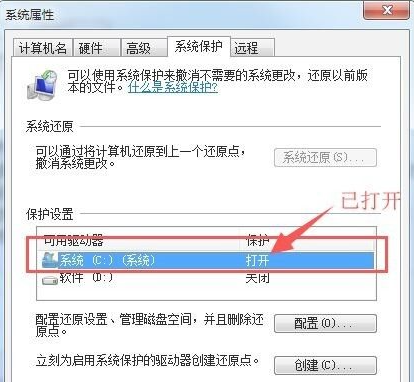
위는 정품 win7 시스템에서 시스템 보호를 켜는 방법입니다. 이 방법이 모든 분들께 도움이 되길 바랍니다.
위 내용은 정품 win7 시스템에서 시스템 보호를 켜는 방법의 상세 내용입니다. 자세한 내용은 PHP 중국어 웹사이트의 기타 관련 기사를 참조하세요!